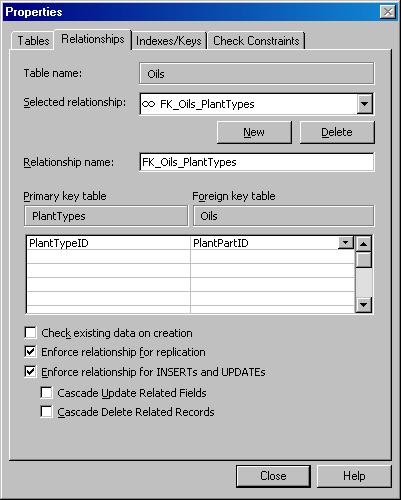Опубликован: 02.02.2007 | Доступ: свободный | Студентов: 2374 / 243 | Оценка: 4.10 / 3.86 | Длительность: 26:44:00
Тема: Базы данных
Специальности: Администратор баз данных
Теги:
Урок 7:
Создание отношений
Управление отношениями
Отношения между таблицами, как правило, являются достаточно устойчивыми, однако, как и другие составляющие схемы базы данных, они могут время от времени подвергаться изменениям. Такие изменения легко осуществимы через Enterprise Manager.
Изменение отношений
Необходимость в изменении отношения возникает чрезвычайно редко, но иногда при изменении структуры одной из базовых таблиц приходится изменять и отношение. Вы можете изменить столбцы, участвующие в отношении, просто изменив спецификацию на странице Relationships (Отношения) диалогового окна Properties (Свойства) таблицы.
Измените отношение
- Откройте конструктор таблиц Table Designer для таблицы Oils, щелкнув правой кнопкой на имени таблицы в рабочей панели Details Pane и выбрав Design Table (Конструирование таблицы). SQL Server откроет конструктор таблиц Table Designer.
- Щелкните на кнопке Relationships (Отношения)
 в панели инструментов конструктора таблиц. SQL Server откроет диалоговое окно Properties (Свойства) конструктора таблиц с отображением страницы свойств Relationships (Отношения).
в панели инструментов конструктора таблиц. SQL Server откроет диалоговое окно Properties (Свойства) конструктора таблиц с отображением страницы свойств Relationships (Отношения).
- Проверьте, что в поле списка Selected Relationship (Выбор отношения) выбрано FK_Oils_PlantTypes. SQL Server отобразит свойства отношения.
- Выберите PlantPartID в качестве поля внешнего ключа.
- Нажмите Close (Закрыть). SQL Server закроет диалоговое окно Properties (Свойства).
- Щелкните на кнопке Save (Сохранить) в панели инструментов конструктора таблиц. SQL Server отобразит диалоговое окно, предлагающее подтвердить, что внесенные вами в две таблицы изменения следует сохранить в вашей базе данных.
- Нажмите Yes (Да). SQL Server изменит отношение.
- Закройте окно конструктора таблиц Table Designer.